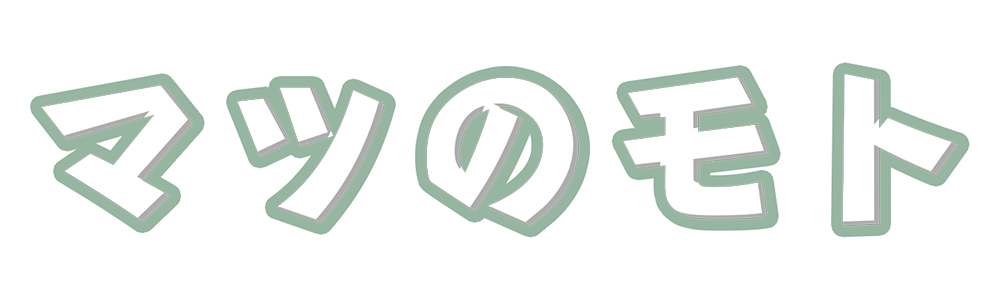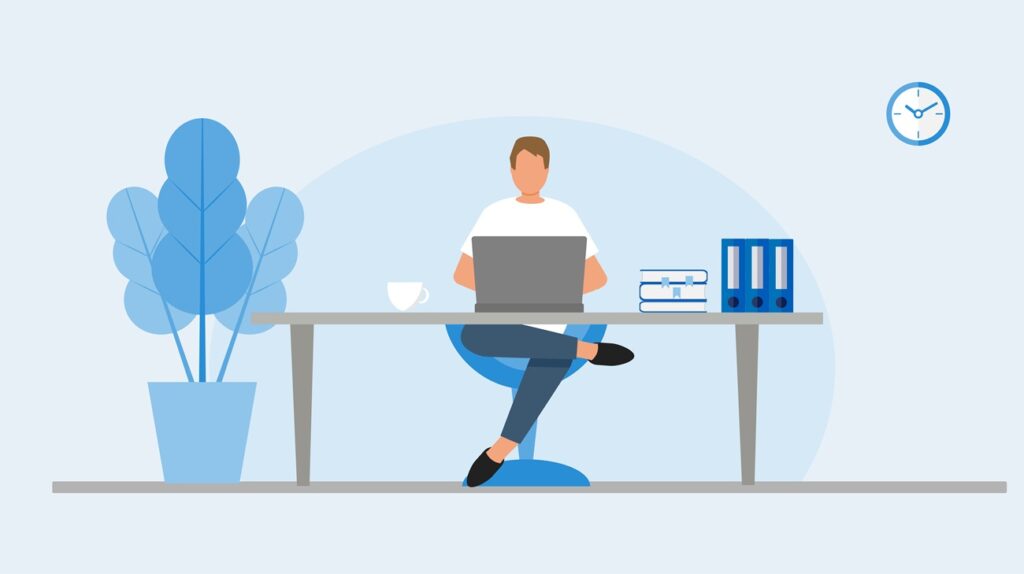
こんにちは!
今回は、Salesforce管理者にとってより便利になるChrome拡張機能「Salesforce Dev Tools」のご紹介です。
Chromeの拡張機能ですので、利用したい方はChromeブラウザにてお試しください。
この拡張機能を知るまでは、「この項目のAPI参照名ってなんだっけな」となったときに項目設定で参照名を見たり、仕様書から見ていたのですが、画面上で項目の横に表示されるのでとても便利に作業ができるようになりました。
Salesforce Dev Toolsってなに?
冒頭でもお伝えした通り、Chromeで利用できるSalesforce拡張機能です。
https://chromewebstore.google.com/detail/salesforce-devtools/ehgmhinnhggigkogkbhnbodhbfjgncjfにアクセスして拡張機能を有効化することで利用できるようになります。
有効化が完了するとSalesforceページにアクセスした際に機能を利用できるようになります。
利用するためには「すべてのデータ参照」権限が必要です
インストール方法
こちらにアクセスして拡張機能を有効化する。
拡張機能を有効化すると、右上あたりにSalesforce Dev Toolsのアイコンが表示されます。
Salesforceページにて拡張機能へアクセスするとアクセス許可を求められるので、許可を行います。
その後、Saelsforceレコードページなどで機能を利用することが可能となります。
アクセス件を付与したのにも関わらずDev Toolsが利用できない場合には「すべてのデータ参照権限」が付与されていない可能性があるので確認してみてください
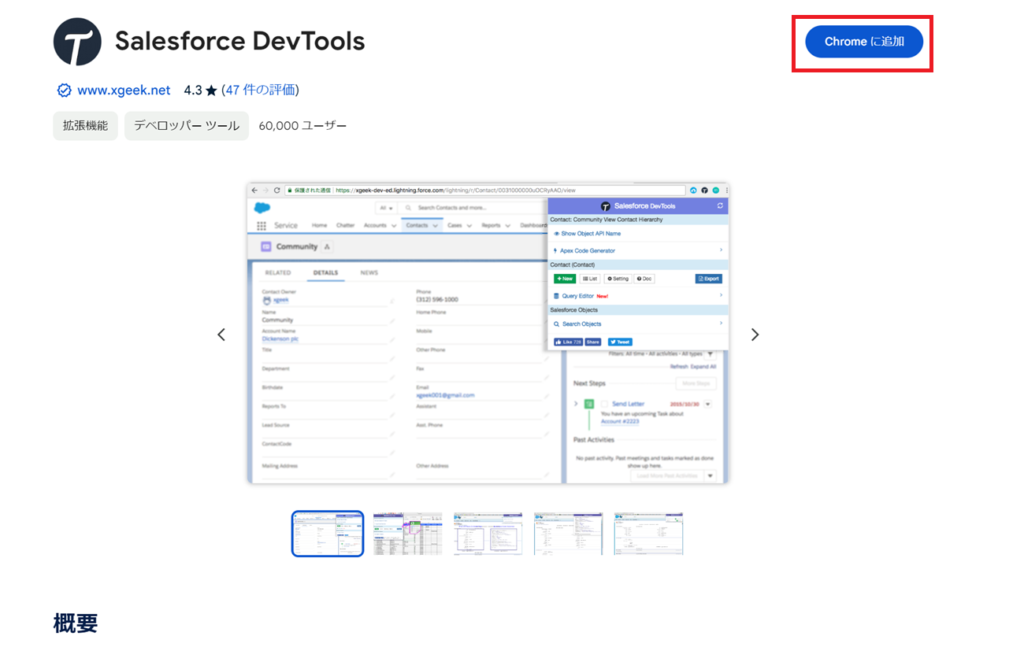
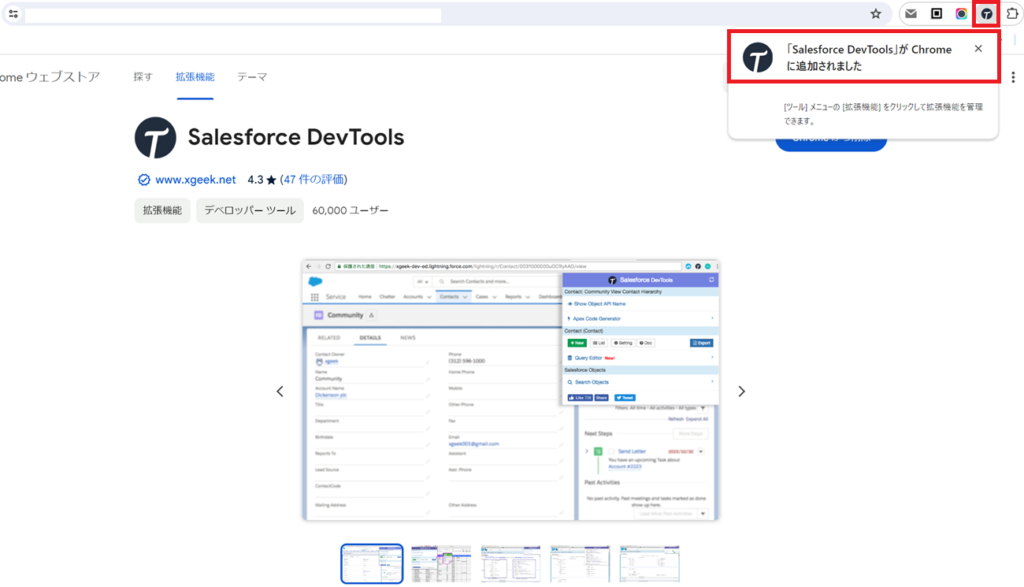
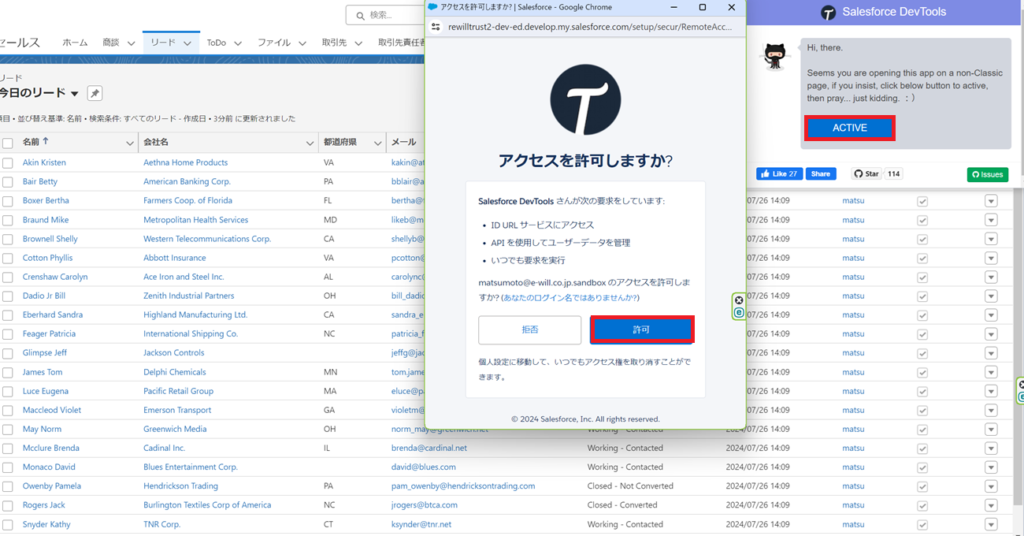
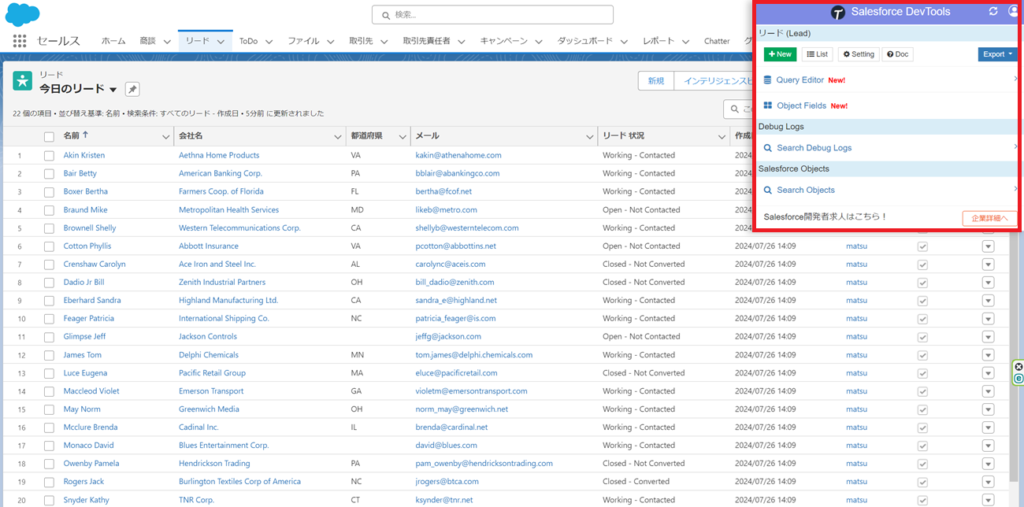
以上で、インストール及び利用開始までの設定は完了です。
DevToolsでできること
Salesforce DevToolsはChromeの拡張機能であり、以下の機能が含まれます。
・そのまま利用できるテストコード
・SOQLのクィック自動生成機能
・オブジェクトクィックアクセス機能で、新規、リスト、設定ページをより楽に開く
・オブジェクト項目検索機能で素早く項目及び利用状況を確認
・オブジェクトのAPI参照名の表示・非表示機能
・オブジェクト定義書(Excel)自動生成機能
・オブジェクト項目定義書(Excel)自動生成機能
・オブジェクト画面設計書(Excel)自動生成機能
・オブジェクトリストビュー設計書(Excel)自動生成機能
・Salesforceデータモデル(ER図)自動生成機能
・プロファイル編集・項目レベルセキュリティ編集ページの全てチェック、全て選択機能 ・カスタム項目の一括編集、一括削除、一括コピー及び他のオブジェクトへのコピー作成機能 (Classicのみ)参照:https://chromewebstore.google.com/detail/salesforce-devtools/ehgmhinnhggigkogkbhnbodhbfjgncjf
このようにDevToolsでは、様々な機能の利用が可能です。
今回はその中でも個人的に比較的よく利用している機能についてご紹介いたします。
オブジェクトのAPI参照名の表示・非表示機能
DevToolsを利用する前によくあったことが、「あれ?この項目のAPI参照名なんやったっけ?」と調べることがありました。
そんな時に役立つ機能です。
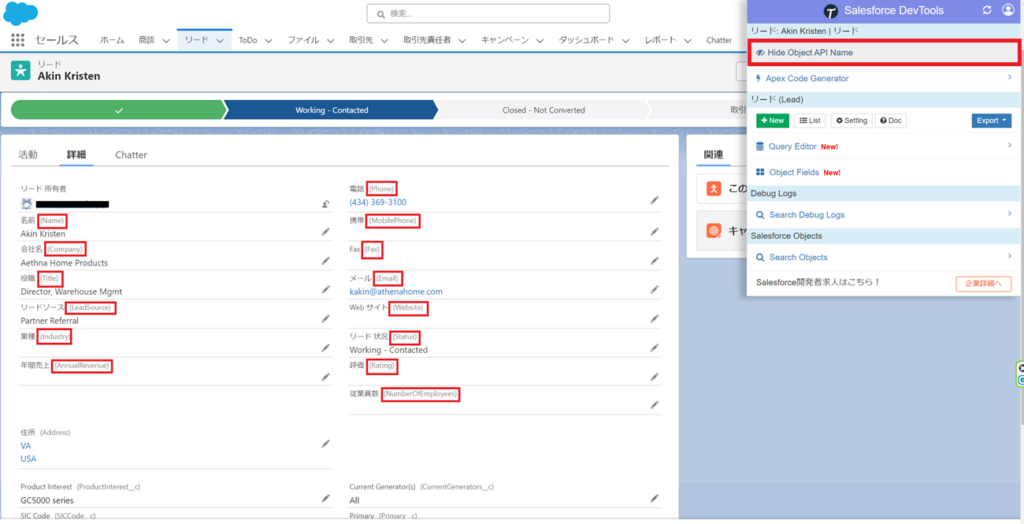
「Hide Object API Name」をクリックすることで、項目名の隣にAPI参照名が表示されます。
これは本当にありがたい。
わざわざ設定からAPI参照名を拾いに行かなくてもいいですし、各項目の横に表示されているので確認するのもすばやく確認できるから効率的です。
オブジェクト項目定義書(Excel)自動生成機能
こちらを利用すると現在のオブジェクト状況がExcel形式で目に見えてわかるようになります。
こちらの機能は私もよく利用する機能で、データ型や選択リスト値などが一目でわかるので、新たに配属された環境下においてチェックするのにはもってこいの機能です。

新たに配属された管理者と情報共有のために利用するなど利用シーンは様々ですね!
今回は、例として「リード」項目の定義書を出力してみます。
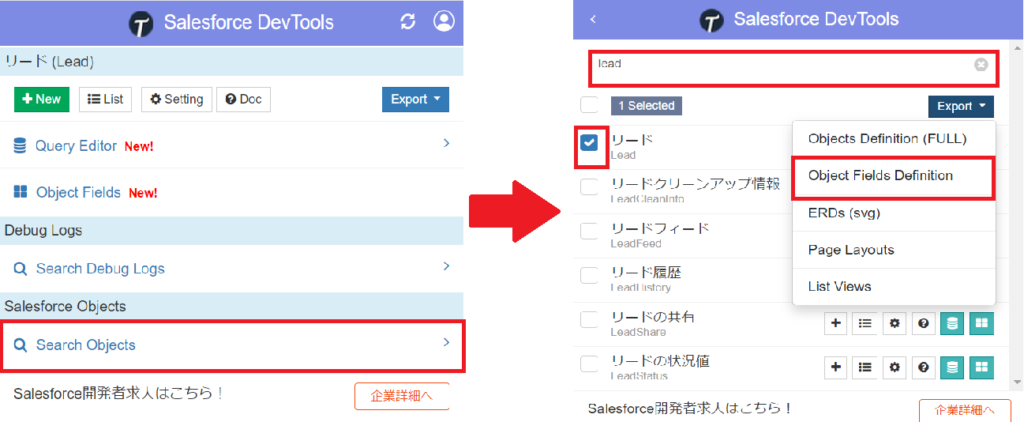
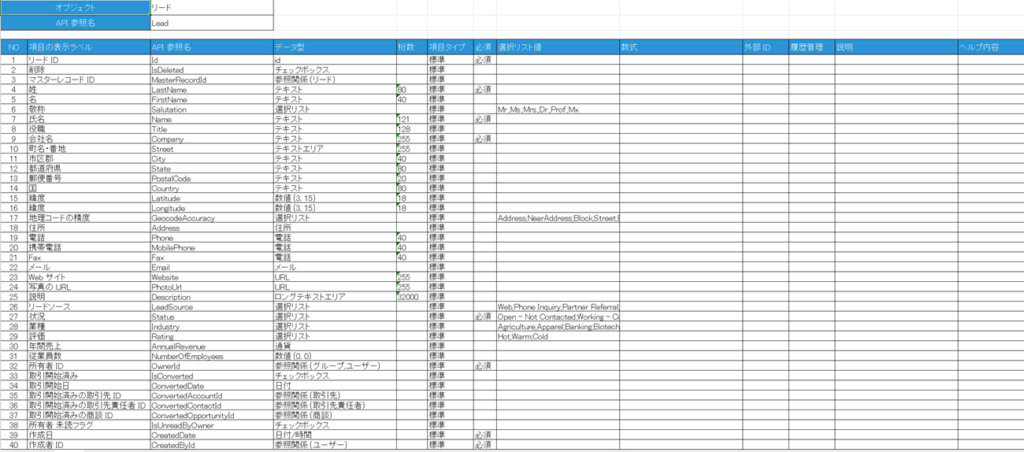
Excelで出力されたデータです。
このように項目ごとにAPI参照名やデータ型、必須であるか否か、選択リストであれば値までわかります。
便利ですね~。
もちろん、標準オブジェクトだけでなく、カスタムオブジェクト項目の定義書の出力もできるので様々な状況に対応することができます。
Salesforceデータモデル(ER図)自動生成機能
ER図(Entity Relationship Diagram)とはデータベース設計における設計図のことです。
リレーション状況などを視覚的に把握することができます。
今回も「リード」を例にご紹介します。
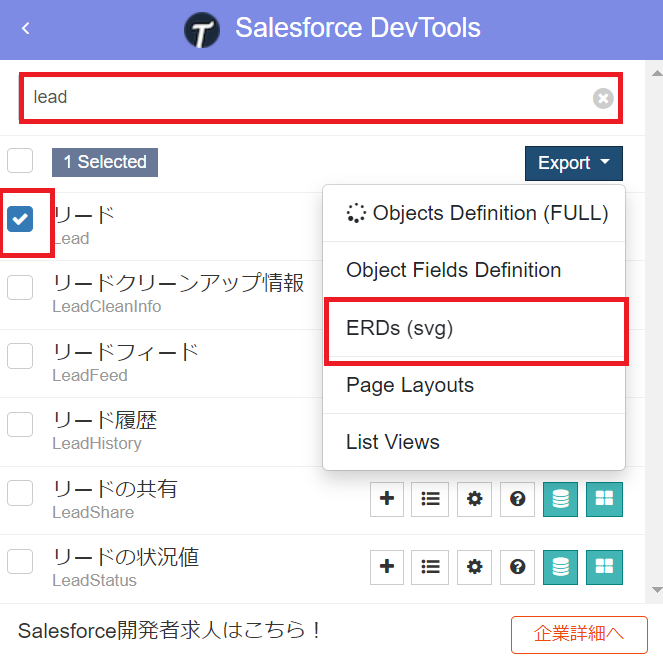
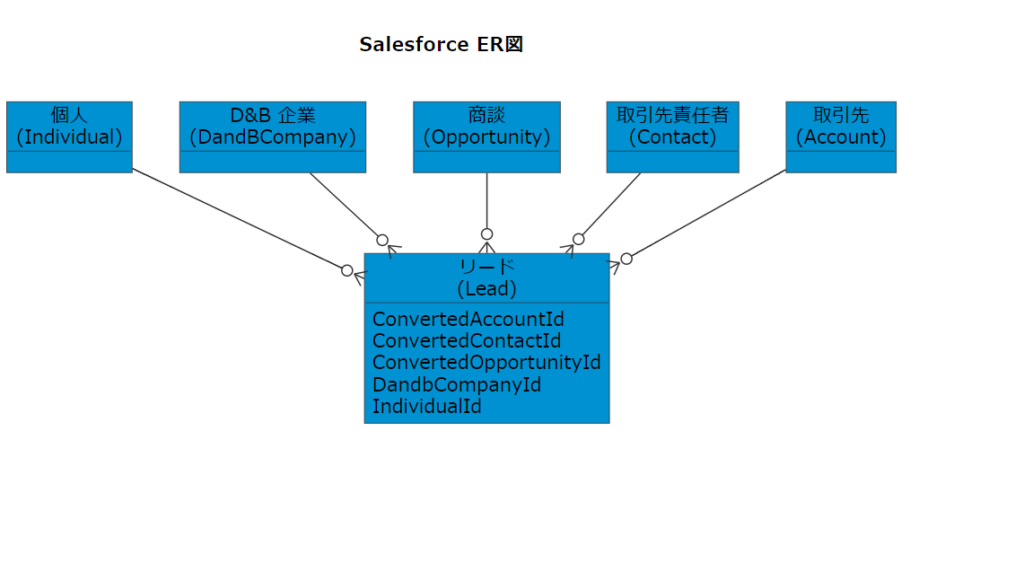
このように簡単にER図を出力することができます。
新たに配属された場所でカスタムオブジェクトが多く、リレーションの確認をしたい時などには非常に便利ですよね。
また、引継ぎなどを行うときにも説明用の資料として大いに役立ってくれます。
さいごに
いかがでしたでしょうか?
Salesforce DevToolsはシステム管理者にとって非常に心強い味方になってくれるツールです。
個人的に利用するもよし。
チームで利用するもよし。
自分自身に合った使い方で管理をより便利にしてくださいね!